PDF可以拆分吗?这里有一步拆分PDF文件的方法
作为文字工作者,对PDF进行最基本的编辑是必备技能。在日常的工作过程中,PDF文件越来越多的地被应用在屏幕展示或者打印成册展示的领域。
作为文字工作者,对PDF进行最基本的编辑是必备技能。在日常的工作过程中,PDF文件越来越多的地被应用在屏幕展示或者打印成册展示的领域。从需求上来说,对于PDF文件的要求越来越高,这也就导致编辑操作的难度越来越大,它不仅涉及基本的编辑还涉及到美感和整体规划等领域。随着对PDF文件的编辑需求越来越高,个性化的需求也越来越多,对文件进行各种操作的精准度也在提高,对PDF文件进行拆分日常工作是最常见的操作之一,但是一个拆分功能已经跟过去有很大的不同,需要根据具体的需求来实现具体的功效。
第 1 部分:如何快速拆分PDF页面
很多人对于PDF文件的认识还处于初级状态,他们认为PDF文件就是成图成册一体文件,如果要拆分会很麻烦。实际上并非如此,虽然PDF文件本身是成图成册的,但是现在的PDF编辑器已经可以将PDF文件图片化甚至是元素化,简单的拆分PDF的成品文件不难,很多文件已经可以轻松实现对PDF文件中的图片或者文字元素进行拆分。利用合适的PDF编辑器,可以轻松实现拆分PDF文件的操作,对于简单的拆分需求甚至可以一步实现。
对PDF文件进行拆分,常规的需求可以分为两大类,第一类需求是将原文件进行刀切式拆分,这样可以在不影响文件整体连贯性的基础上,将一个文件拆分成多个文件,甚至可以实现每一页成为一个单独的文件。这个在PDF文件展示或者是文件传输的过程中最常见。第二类需求是对PDF文件进行抽选式拆分,可以对指定的页单独拆分出来,组成新的PDF文件,这在平时的工作中也是很常见的操作,特别是在编辑新PDF文件的时候。
选择合适PDF文件编辑器是非常有必要的,因为好的工具可以大大提高工作效率和降低的工作的难度,万兴PDF文件专家就可以很好地帮助工作者实现这两个需求。针对拆分PDF文件的两种需求,在万兴PDF文件专家中,操作者可以通过两种方式来快速实现,它们分别是功能模块中的拆分页面功能和提取页面功能。在实际的应用中,具体的操作步骤如下:
拆分页面
拆分是将成品的PDF文件拆解开来,方便传输或者展示。具体的操作如下:
1.选择“页面” > “拆分”按钮。
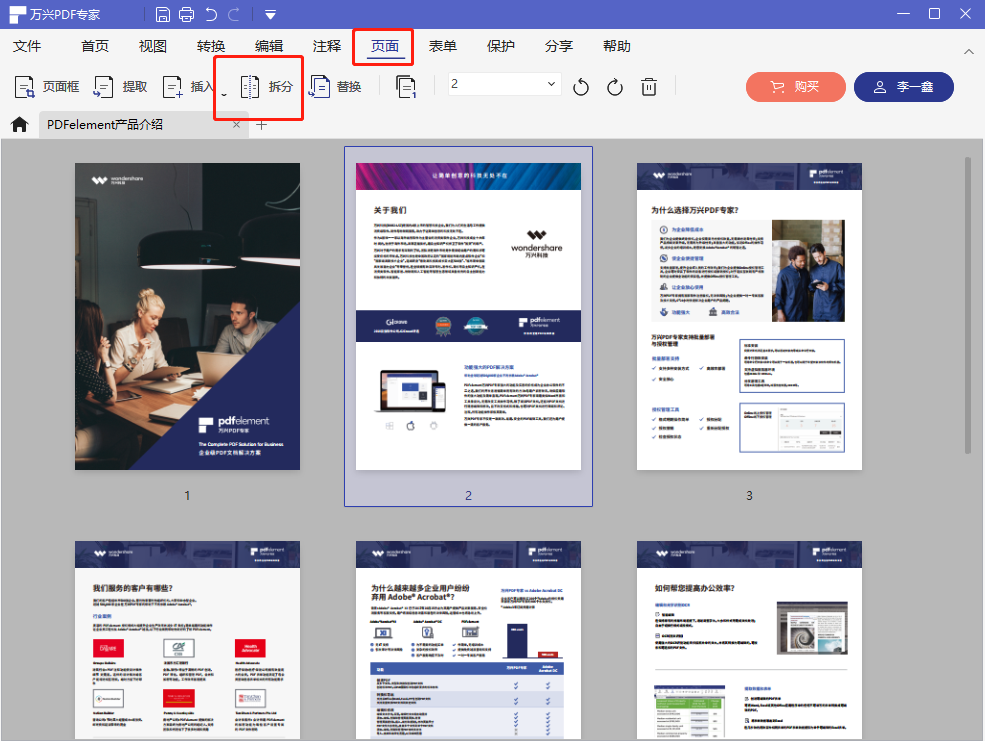
2.在界面上输入最大页数。万兴PDF会根据操作者输入的数字分割PDF文件。单击“浏览”按钮选择要保存拆分文件的输出文件夹。
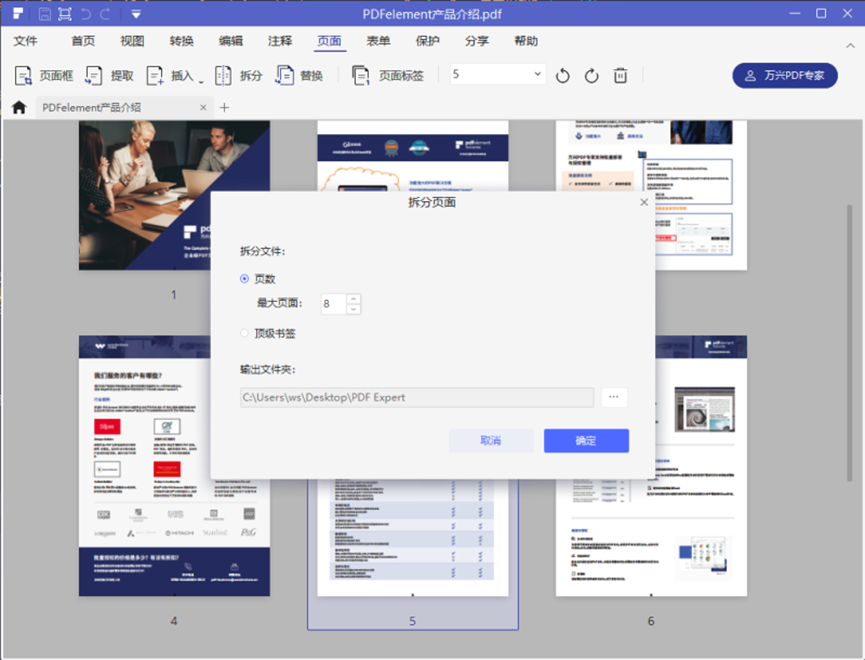
3.操作者可以选择通过顶级书签来拆分相应的PDF文件。单击“浏览”按钮选择要保存拆分文件的输出文件夹。

4.如果要将每个页面分割为单独的PDF文件,操作者只用在“最大页数”框中输入1,然后直接选择拆分按钮即可。然后单击“浏览”按钮选择要保存拆分文件的输出文件夹。以这种方式进行拆分,操作者可以将每个页面作为单独的PDF文件。
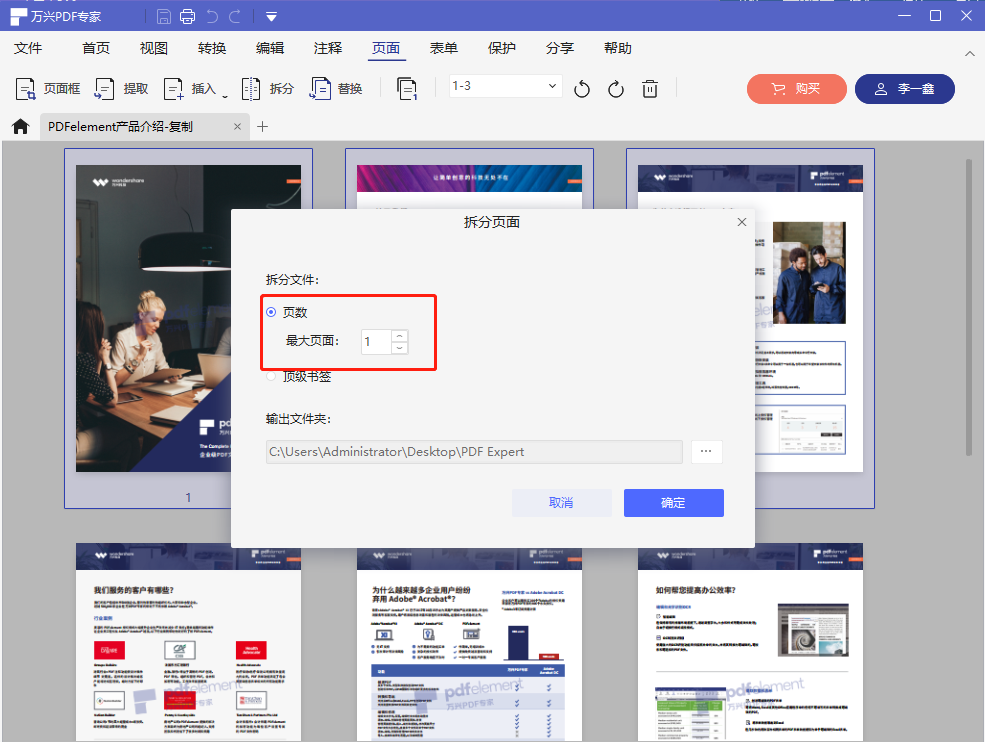
第 2 部分:如何快速提取PDF页面
提取是以不同的PDF重复使用一个PDF的所选页面的过程。您可以将页面范围设置为提取,提取的页面将生成为新的PDF文件,并自动在万兴PDF中打开。最后通过保存就可以成为新建PDF文件的基本元素。提取的具体操作如下:
步骤1.点击“页面”菜单。
步骤2.选择“提取”按钮,然后根据需要设置页面范围。或者单击下面的页面缩略图(您可以按Ctrl键并单击多页面以选择),然后单击“提取”按钮。
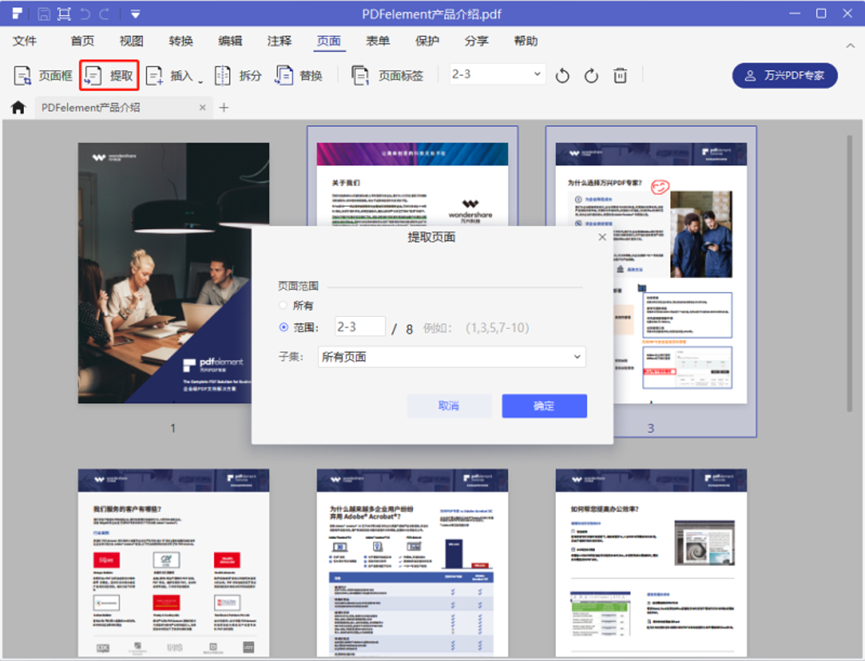
步骤3.单击“文件”>“保存”按钮将其作为新的PDF保存在计算机中。
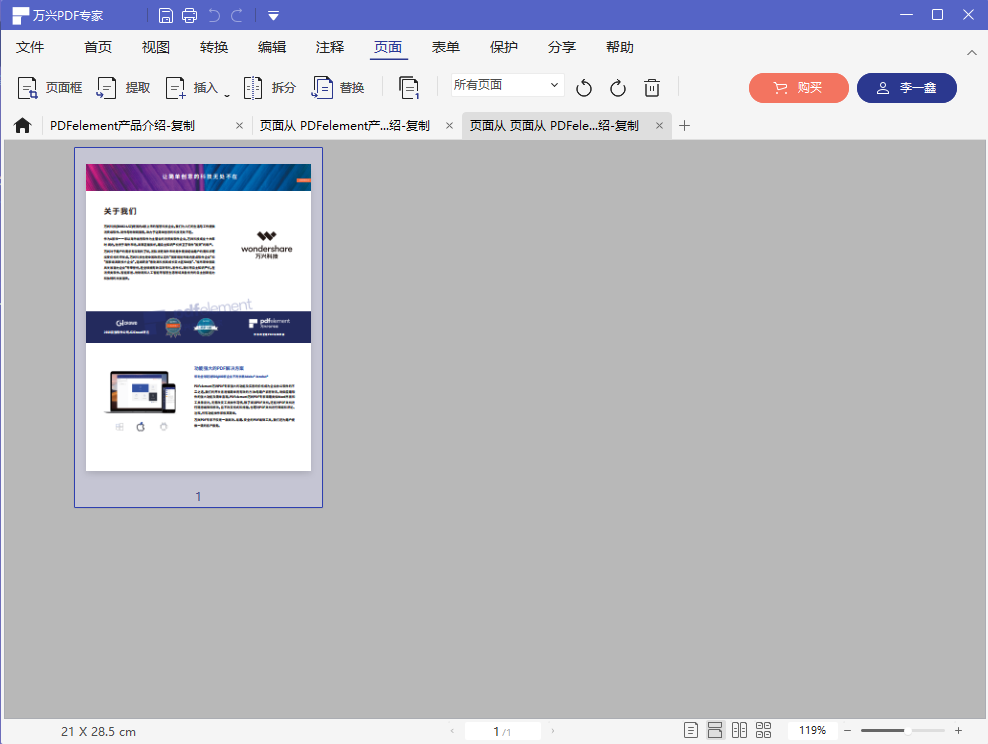
万兴PDF的一键拆分功能
万兴PDF的所有功能都是根据实际的工作需求设置,无论是宏还是一键操作按钮体现的都是高效和便捷。软件本身给出了很多的解决问题的方案,操作者需要做的就是点击操作命令即可。在PDF文件拆分这个功能上,万兴PDF可以说已经做到了极致,操作者需要输入的是具体的需求,软件帮助完成一些列的操作。像这样的功能,万兴PDF内部还有很多,对于新手来说它很友好,对于老手来说它很省劲。万兴PDF是不可多得的PDF文件编辑工具。


